PDF est l'abréviation de Portable Document Format. C'est un format de fichier polyvalent créé par Adobe en 1992 qui donne aux utilisateurs un moyen simple et fiable de présenter et d'échanger des documents indépendamment de leur système d'exploitation. Les fichiers PDF peuvent être lus sur n'importe quel système d'exploitation disposant d'une application de lecture de PDF. La plupart de systèmes d'exploitation récents disposent d'une application de lecture par défaut. Les fichiers PDF peuvent aussi être lus en ligne ou hors-ligne avec un navigateur web. Les fichiers PDF peuvent contenir les fichiers multimédias, les liens hypertextes et d'autres types de données.
Il est possible de convertir un fichier PDF vers d'autres types de fichiers comme le Word, PowerPoint, fichier texte, ePub, fichier image… Pour convertir un PDF en image, l'on a besoin d'un convertisseur PDF vers image. Pendant la conversion, chaque page du document est exportée en fichier image. La résolution des images obtenues dépend de la qualité du contenu du PDF et de l'application utilisée pour convertir le PDF en image. Il est donc recommandé de recourir à un logiciel professionnel pour transformer un PDF en image. Dans cet article, nous allons voir les trois meilleurs outils pour convertir un fichier PDF en image sur PC.

Il existe plusieurs formats de fichiers images : JPG, PNG, GIF, TIFF, BMP, etc. Si vous avez le choix d'un format spécifique, vous devez vous assurer que le logiciel utilisé prend en charge ce format. AnyMP4 Convertisseur PDF Ultimate est un logiciel Windows et Mac spécialisé dans la conversion des PDF vers d'autres types de fichiers, notamment image, Word, Excel, PowerPoint, ePub, texte et HTML.
Ce convertisseur PDF en image prend en charge tous les formats image populaires. Vous pouvez l'utiliser pour transformer un PDF en JPG, PNG, GIF, TIFF, TGA, PPM et BMP sans perte de qualité. Le logiciel vous permet de régler la qualité d'image en pixel ou en DPI.
AnyMP4 Convertisseur PDF Ultimate est disponible pour Windows et Mac à partir des liens ci-dessous.
AnyMP4 Convertisseur PDF Ultimate
Étape 1. Importer les fichiers PDF à convertir en image
Une fois le logiciel AnyMP4 Convertisseur PDF Ultimate installé, lancez-le, puis cliquez sur « Ajouter Fichier(s) » pour importer les PDF à convertir en fichier image. Vous pouvez importer plusieurs fichiers et effectuer la conversion en lot.
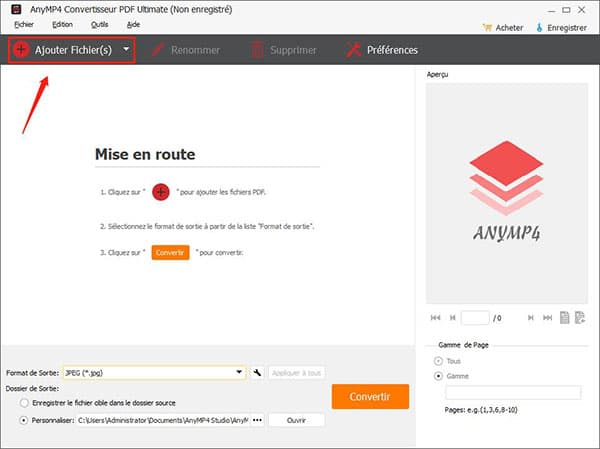
Étape 2. Définir le format de sortie et convertir le PDF en image
Après l'importation de vos PDF, sélectionnez votre format image sous « Format de sortie ». Dans cet exemple, nous allons convertir le PDF en JPG. Une fois le format sélectionné, cliquez sur « Appliquer à tous » pour le définir comme format de sortie de tous vos PDF.
Le bouton de réglage devant « Format de sortie » vous permet d'ajuster la qualité des images et la vitesse de conversion.
Pour transformer le fichier PDF en image, cliquez sur « Convertir ». À la fin de la conversion, vous pouvez accéder à vos images en cliquant sur le bouton « Ouvrir » au bas de la fenêtre.
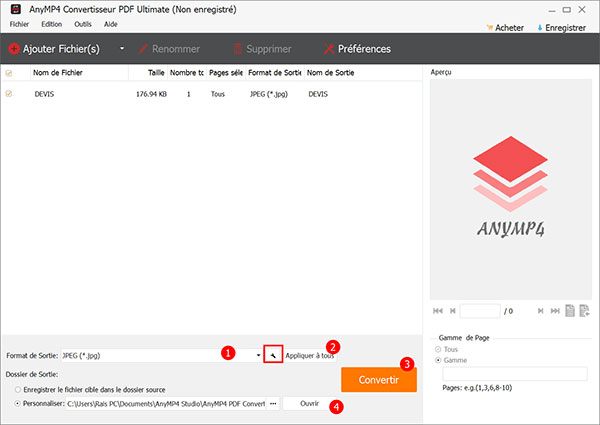
Adobe Acrobat DC est un logiciel de lecture et gestion de fichiers PDF développé par Adobe Inc. Ce logiciel propose diverses fonctions qui permettent d'éditer, créer, compresser, extraire, diviser et fusionner les PDF. Il permet aussi d'effectuer la reconnaissance de texte dans un PDF, de convertir un PDF vers image PNG, JPG et TIFF, en fichier Word, Excel, PowerPoint et HTML.
L'accès à toutes ces fonctions nécessite un abonnement mensuel ou annuel. La version de base permet uniquement la lecture des PDF. Les étapes décrites ci-dessous montrent comment convertir un PDF en image PNG avec Adobe Acrobat DC.
– Ouvrez votre document PDF avec Adobe Acrobat DC
– Cliquez sur l'onglette Outils, puis sur Exporter PDF
– Cliquez sur Image, puis sélectionnez le format PNG
– Cliquez sur Exporter pour transformer le PDF vers images PNG
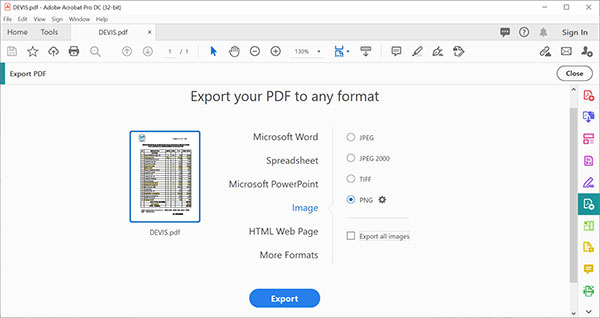
Vous pouvez également être intéressé par convertir des photos en vidéo comme convertir JPG en MP4.
Il est possible de convertir un PDF en fichier image en ligne grâce aux convertisseurs web. Cette méthode est idéale lorsque le PDF à convertir en image contient uniquement du texte. Les PDF contenant des images et d'autres graphiques peuvent résulter à une aux images de faible résolution. De plus, le temps de conversion sera long. Nous allons utiliser l'application web Convertio pour transformer un PDF en image JPG en ligne.
Ce convertisseur permet de convertir plusieurs types de fichiers en ligne. Il offre une meilleure qualité de conversion et un temps de traitement plus court. Vous avez le moyen d'importer vos fichiers à partir de Dropbox et Google Drive. Pour convertir un PDF en image gratuitement, procédez comme suit :
Étape 1. Importer les fichiers PDF à transformer en image
Accédez au convertisseur PDF en image en ligne en cliquant ici. Pour importer les fichiers, cliquez sur « Choisir les fichiers », puis sélectionnez les fichiers PDF à convertir en image.
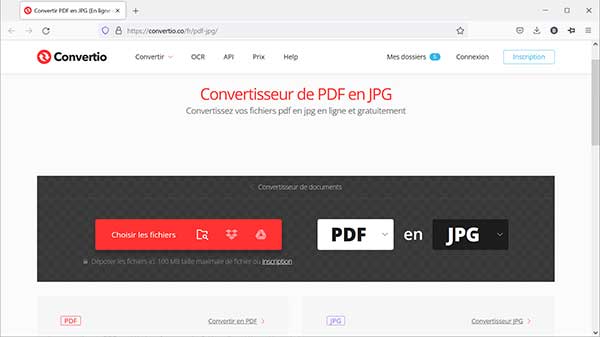
Étape 2. Convertir PDF vers image et télécharger les images
Après importation de votre fichier PDF, sélectionnez le format image désiré. Vous avez le choix entre plusieurs formats images. Ensuite, cliquez sur Convertir pour convertir le PDF vers image gratuitement.
Les images extraites seront enregistrées dans un fichier zip, le bouton Télécharger vous permet de les télécharger dans votre disque.
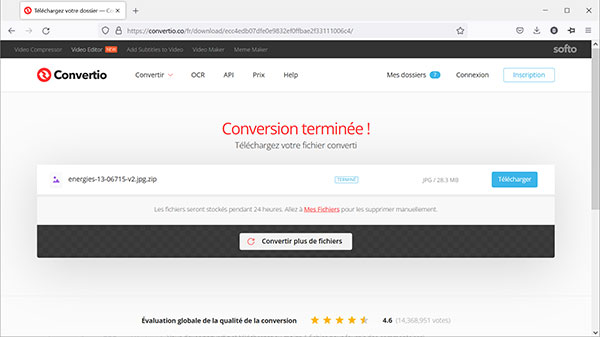
Conclusion:
Trois méthodes pour convertir un PDF en image sans perte de qualité ont été présentées dans cet article. Chaque méthode présentée ici a ses atouts et ses limites. Les PDF contenant uniquement le texte peuvent facilement être convertis en ligne. Ces PDF sont généralement de faible taille, ce qui est idéal pour la conversion en ligne.
Pour les documents complexes, contenant par exemple des images, il est recommandé d'utiliser un outil professionnel comme AnyMP4 Convertisseur PDF Ultimate. Il vous permet non seulement de convertir plusieurs PDF en image, mais aussi d'ajuster la qualité des images. Vous avez le choix entre plusieurs formats image comme le JPG, PNG, GIF, BMP et TIFF.